①Skype
導入
②Skype
登録
③Skype
音声テスト
④Skype
操作方法
日本人サポーターのガイダンス
レッスン開始時間前に、レッスンを予約して頂いたお客様のSkype宛てに、講師から連絡先追加のリクエストが届くので、
次の手順で進めましょう。
連絡先追加のリクエストが表示されるので、クリックして講師であることを確認し、講師を追加します。
※連絡先を追加しなかった場合には、
・チャットで送られてきたテキストURLがクリックできない
・講師側の顔が見えない
などの不具合が発生しますので、必ず追加するようにしましょう。

レッスンを予約した講師が、連絡先リストに追加されます。
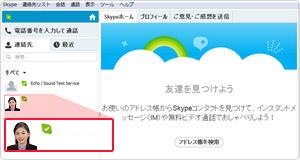
レッスン開始時間になりましたら、講師からお客様のSkypeに連絡があるので、「ビデオ通話で応答」または「応答」をクリックします。
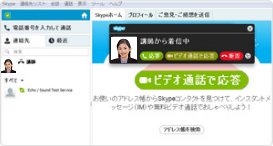
Skypeを通して講師がスクリーンに映しだされ、レッスンスタートとなります。
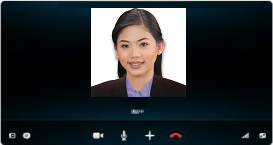
①連絡先
連絡先リストを表示・非表示にします。
②IM
テキストメッセージ内容を表示・非表示にします。
③ビデオ
ビデオのON/OFFができます。
※ネット回線が不安定な時はビデオを切ると音声が聞きやすくなるときがあります。
④マイク
お客様のご利用マイク音声を消したり出力したりします。
⑤ファイル送信等
Word,PDF,画像ファイルなどを送ることができます。
⑥切断
通話を切断します。
⑦通話音質情報
スピーカー、マイク、通信状況などの状態の確認ができます。
⑧表示変更
全画面表示や元の大きさに戻すことができます。

